Configurarea pe rafturi Yandex Browser

Înainte de a ajunge la afaceri, vreau ceva de remarcat imediat - Yandex browser-ul și browser-ul Google Chrome (de asemenea, una dintre cele mai bune azi) construit pe același motor de software, astfel încât configurația lor și multe dintre caracteristicile sunt foarte asemănătoare.
În acest sens, multe din lucrurile pe care le voi vorbi astăzi, puteți aplica cu ușurință și să utilizați browserul Google Chrome.
Deci, aici vom merge. Pentru a începe, să-ți arăt cum să introduceți setările browser-ului. Fă-l destul de ușor. În colțul din dreapta sus există un buton special „Yandex Browser Setări“:
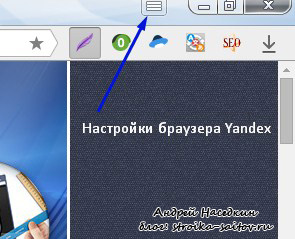
După clic în fața noastră apare un meniu pop-up, în care ne interesează în „Setări“:
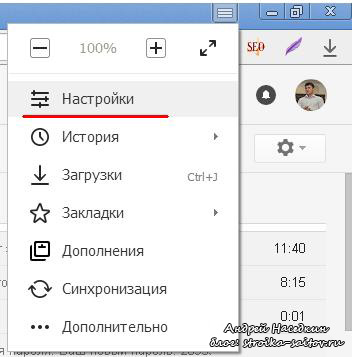
Făcând clic pe „Setări“, vom ajunge la pagina în cazul în care de fapt stochează toate setările și parametrii. Și primul lucru pe care trebuie să configurați este pagina de start, care va apărea în Yandex browser-ul atunci când îl porniți.
A doua opțiune „Restabiliți filele din ultima dată“, dacă instalați această configurație la pornire Yandex browser-ul va deschide toate site-urile care erau active la momentul ultimei încheierea programului.
Eu personal, după cum se poate vedea, eu prefer a doua opțiune. Aproape am funcționează întotdeauna pe aceleași site-uri, și mă simt mult mai confortabil în cazul în care acestea sunt încărcate o dată browser-ul este pornit, atunci în orice moment va fi disponibil (ambele site-uri de muncă).
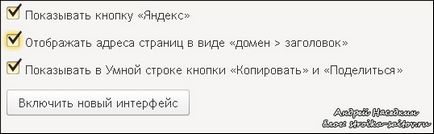
Dacă butonul „Yandex“ este activ, în colțul din stânga sus al browser-ului va avea un astfel de buton aici:
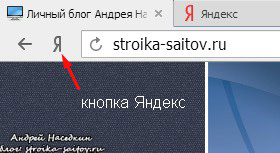
numai Funcția sa este, în orice moment pentru a vă deplasa rapid la yandex.ru motorului de căutare (ceea ce un motor de căutare).
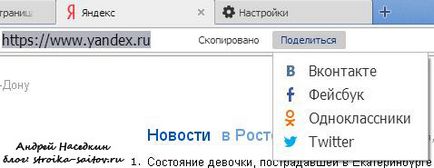
În continuare, avem capacitatea de a personaliza afișarea marcajelor în browser-ul dvs., Yandex și specificați ce motor de căutare pentru a utiliza în mod implicit (care este un semn de carte în browser):

Pentru a specifica Yandex browser-ul la motorul de căutare preferat aveți nevoie doar să faceți clic pe lista verticală și alegeți una care vă place cel mai bine.
Blocul următor ne permite să configurați sincronizarea, notificări, puteți adăuga / șterge profiluri suplimentare și selectați browserul Web implicit. De asemenea, există setări de transfer și marcajele automată în Yandex browser-ul de la orice alt browser.
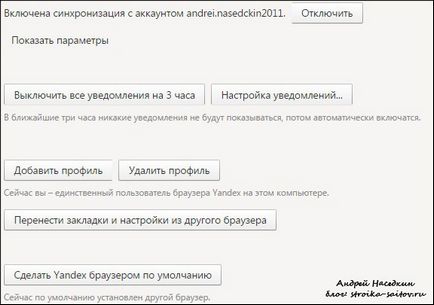
Pentru a dezactiva notificările apăsați butonul „Configurarea notificărilor“ și trage ciori cu elemente „incluse alerte“:

De asemenea, este posibil să se transfere marcajele și setările în Yandex browser-ul de la orice alt browser web. De asemenea, este foarte convenabil. De exemplu, utilizați orice alt browser, și apoi a decis să meargă pe Yandex. Să nu-l regla manual, puteți face acest lucru în mod automat. Faceți clic pe „Mutați marcajele și setările din alt browser“ ==> apare o fereastră în care pur și simplu selectați browserul din care doriți să le transferați și selectați ce doriți să transferați, apoi faceți clic pe butonul „Move“:
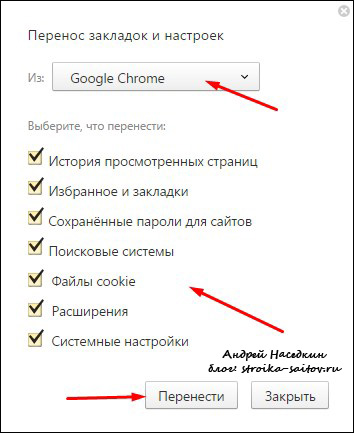
Apoi, puteți seta browser-ul Yandex ca browser-ul implicit, și anume, orice acces la Internet va fi doar el. În acest scop, există un buton special. Adevărat este de remarcat faptul că nu toate datele pot fi întotdeauna importate:
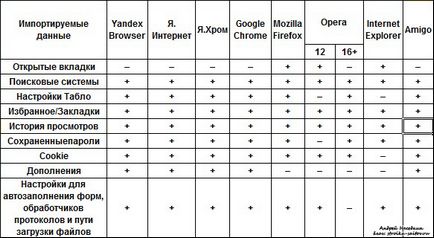

Notă link-ul „Setări avansate“ și împingeți-l în fața noastră, există blocuri suplimentare setări de browser Yandex.
Așa că pot să-ți spun ce servicii pentru a menține și pentru a opri la tine. Mă duc să arăt celor care m-am lăsat:
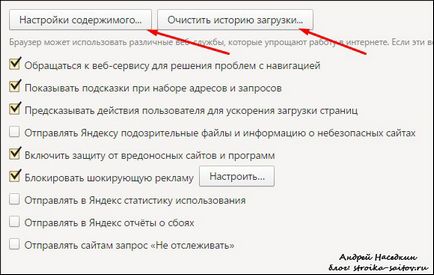
De asemenea, în acest bloc setare, putem șterge istoricul browser-ului și specificați parametrii de pagini de conținut saytov.Obyasnyu mai multe despre conținutul - când vom vizita diferite site-uri și servicii online pe care aceștia (site-uri și servicii) ne pot solicita diverse informații, efectua orice script-uri, cerere de acces la camera și microfonul, etc. Deci, conținutul setărilor vă permit să controleze aceste procese, cu alte cuvinte, acestea vă permit să ajustați rezoluția și nu învață, sau invers pentru a afișa diverse informații.
Personal, am lasat toate setările browser-ului de conținut implicit Yandex, și anume deoarece acestea au fost instalate dezvoltatorii browser. Aici trebuie să înțeleagă următoarele: cu cât interdicții setat, mai sigură vor fi campaniile pe Internet, dar, de asemenea, cu atât mai mare capacitatea diferitelor site-uri pe care sunt în prezent interzise. Trebuie să găsim o cale de mijloc, așa că am lăsat setările implicite, marcate „recomandat“:

Mai mult, suntem invitați să înființeze auto-complete și a salva parolele pe care le folosim atunci când vizitează diverse site-uri:
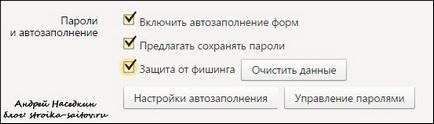
Am găsit toate aceste funcții într-o poziție activă, permite-mi pentru a economisi semnificativ timpul și nu-l introduceți de fiecare nume de utilizator și parole de timp pentru toate site-urile.
În plus, am decis să includă protecția împotriva site-urilor de phishing, care apar periodic în on-line de azi. Apropo, despre cazul antenei pe unul dintre aceste site-uri am menționat în articolul meu - tipuri de escrocherii pe internet. Citiți cazul la toate staniu.
Următoarele setări Yandex Browser este „Conținut web“ și „Rețeaua“:
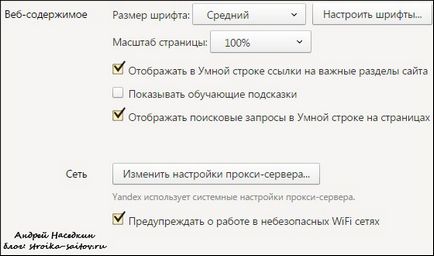
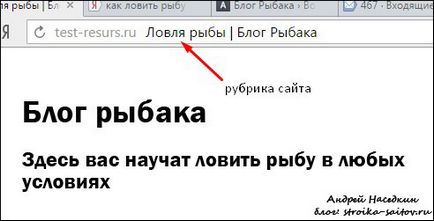
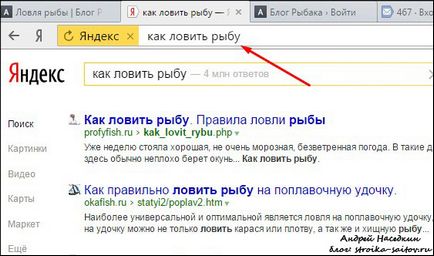
În setările de rețea, n-am primit, și, probabil, nu este setările browser-ului, și să configurați conexiunile de rețea de calculatoare noastre. Deci, dacă nu sunt deosebit de bune la aceste secțiuni, nu este mai bine să nu se schimbe nimic.
Următoarele setări Yandex Browser este „Mouse Gestures“. Chestii destul de interesant, ținând apăsat butonul din dreapta al mouse-ului și de a face anumite mișcări puteți efectua o serie de acțiuni. Cui îi pasă încercați, în orice caz, funcția este destul de amuzant:
Iată acțiunile pe care dezvoltatorii browser propun să facă mișcările mouse-ului. Unii ar putea crede că acest lucru este o idee așa-așa, dar într-adevăr, dacă vă amintiți toate aceste mișcări și să încerce să le folosească, cred că, economia de timp va fi destul de grave:
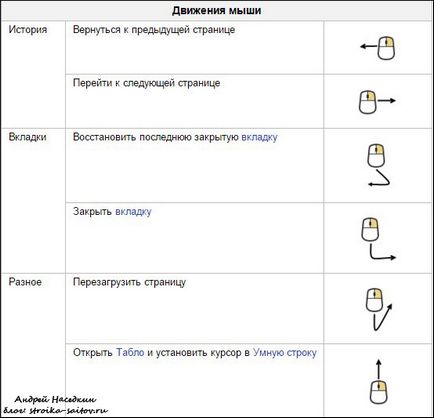
Următorul pas este de a configura browser-ul Yandex, pe care vom efectua, configurați setările pentru încărcarea fișierelor. Totul este simplu - specificați dosarul în care pentru a descărca fișierele noastre și a pus o căpușă împotriva elementului „Întreabă-mă înainte de a descărca în cazul în care pentru a salva fișierul“, dacă este necesar.
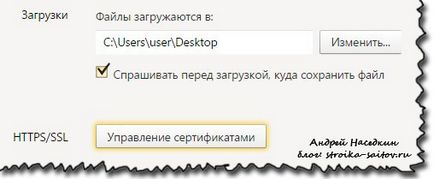
Sunt în munca mea pe site-ul de multe ori am pentru a descărca o varietate de materiale de pe Internet, și, bineînțeles, că nu le va salva într-un singur dosar și să distribuie fiecare fișier în dosarul corespunzător. Acesta este motivul pentru care „Întreabă înainte de descărcare în cazul în care pentru a salva fișierul“ am întotdeauna în poziția activă.
Și, în sfârșit, ultimele setări pe care le considerăm - «HTTP / SSL», «sistem» și butonul «Reset»:
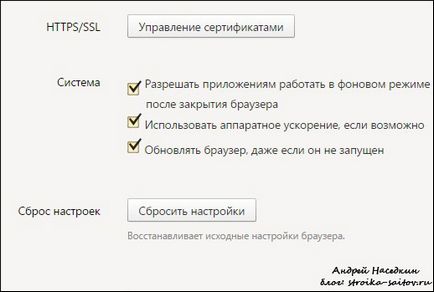
În managementul certificatului nu am primit, dar pot spune că aceste certificate sunt necesare pentru securitatea Internet. Acestea vă permit să verifice autenticitatea site-ului, pe care le transmite informațiile dvs. personale (nume de utilizator și parole).
În setarea „System“ Am stabilit toate cele trei casete de selectare. Prima opțiune „Permite aplicațiilor să ruleze în fundal după ce închideți browser-ul“ browser-ul vă permite să efectuați diverse activități, chiar și după închiderea acesteia. De exemplu, dacă se agită orice fișier și închideți browser-ul dintr-o dată, descărcarea de fișiere nu se va opri și va continua în mod normal.
De asemenea, am dori întotdeauna să lucreze cu cea mai recentă versiune a browser-ului Yandex, asa ca am actualiza automat browser-ul este, de asemenea, necesar. Ei bine, ultimul buton „Reset“ ne permite, în orice moment pentru a reveni toate setările la starea lor inițială!
În același timp, eu încă astăzi. Mult noroc pentru toată lumea și funcționarea eficientă.
Cu stimă, Andrew Nasedkin.